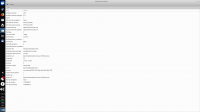Pages : 1
#1 Le 07/01/2020, à 18:29
- jemo
Mode emploi photoprint
Bonjour,
N'obtenant pas des photos papier satisfaisantes avec GIMP ou Digikam (réglages en anglais et peu compréhensibles pour moi) j'ai installé photoprint.
J'utilise xubuntu et "Logiciel" a installé photoprint facilement.
Je crois avoir compris le réglages (en français) mais je ne sais pas comment imprimer ou plutôt la commande semble bien passée mais elle ne mets pas en route l'imprimante comme l'indique l'impression écran :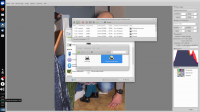
Mon imprimante Canon Pixma TS5050 reste muette !
Existe-t-il un mode d'emploi en français pour photoprint?
Quelqu'un aurait une idée sur cette impression qui n'aboutit pas ?
Hors ligne
#3 Le 09/01/2020, à 12:03
- kevlar
Re : Mode emploi photoprint
Bonjour.
1- il n'y a pas de raison que sous Gimp les messages du module d'impression soient en anglais. Ils sont par ailleurs parfaitement explicites. Un bon moyen de comprendre comment fonctionne l'impression sous Gimp, c'est de varier les réglages et de ne pas "vraiment" imprimer, mais de se contenter de l'aperçu. Ou bien d'imprimer dans un fichier, qui sort un PDF que l'on peut ainsi visualiser avec un autre logiciel.
2- pour comprendre, je viens d'installer PhotoPrint. Je dirais que si le logiciel n'a pas progressé en version Ubuntu 18.04, il est assez "dangereux" ! La module de "configuration d'imprimante" est "dangereux" car le choix d'une imprimante donnée remet à zéro tous les réglages. Exemple : j'ai une Canon selphy, je la choisis, il me met par défaut imprimante Adobe Postscript, çà ne risque pas de fonctionner ! Il faut donc , sous PhotoPrint, vérifier que "modèle", et "impressions attente" coïncident ...)
Mon conseil : utiliser Photoprint pour ce qu'il sait faire (caser plusieurs photos sur une page), sauvegarder l'image produite en TIFF, PDF, JPEG ou en PNG (menu export de PhotoPrint), puis reprendre le fichier sous Gimp ou "visionneur de photos", et l'imprimer depuis un de ces deux logiciels. Pourquoi ? parce que Gimp et le visionneur sont "intelligents", ils utilisent l'imprimante configurée par défaut dans le système.
3- et bien entendu, la Canon fonctionne de manière générale (toujours commencer par le diagnostic le plus simple).
Hors ligne
#4 Le 10/01/2020, à 00:36
- jemo
Re : Mode emploi photoprint
Merci keviar pour ta réponse et pour avoir pris la peine d'expérimenter PhotoPrint.
J'ai la version 0.4.2-pre2
Je ne sais pas comment
vérifier que "modèle", et "impressions attente" coïncident ...)
car ces termes ne figurent pas dans les barres de menu de ma version.
Par ailleurs, la présentation de GIMP est assez bien faite effectivement. J'utilisais GIMP avec mon imprimante précédente.
Avec ma Canon PIXMA TS5050, quant je pousse les manettes très fort dans l'onglet "avancé", "l'aperçu avant impression" est inchangé par rapport à l'original.
Je souhaiterai une photo qui soit le plus proche possible de la photo que j'ai obtenue après travail avec rawtherapee + GIMP.
Je m'en approche avec une luminosité à 1.600, un contraste à 2.900 et une saturation à 0.700.
Cependant, le résultat n'est pas vraiment satisfaisant : l'écart entre l'écran et le papier est trop important.
J'ai fait des essais en touchant aux autres réglages possible de l'onglet "avancé".
Comme l'aperçu reste inchangé malgré mes réglages complémentaires, je suis obligé de faire un tirage à chaque fois que je veux expérimenter un ensemble de réglages ... ce qui dépense du papier et de l'encre !
De plus, certains termes ne sont pas en français ou plutôt mes connaissances ne me les rend pas très accessibles...
NB : La page test de l'imprimante est correcte.
Hors ligne
#5 Le 10/01/2020, à 12:30
- kevlar
Re : Mode emploi photoprint
Bonjour.
Je ne suis guère photo numérique, mais il me semble qu'il faudrait revoir plusieurs choses dans cette chaîne de traitement :
1- 1ère question, l'écran est-il étalonné (en franglais "calibré") ? Il faut une sonde de "calibration" voir la documentation pour celles qui sont compatibles.
2- toute la chaîne graphique (écran, Gimp, RawTherapee, imprimante ...) utilisent-ils la "gestion des couleurs" ? (les profils ICC en termes plus techniques)
En effet, cette façon de travailler "en aveugle" lors de l'impression est très coûteuse en temps et en argent si rien n'est étalonné ...
Un petit conseil à pas cher : préparer une petite photo 10x15 cm, agréable à l'oeil dans Gimp, la mettre sur un support USB, aller dans un grand magasin, se mettre sur une borne de tirage (c'est de la sublimation thermique, très bon procédé) et voir si le rendu est convenable. Ceci permettra de mieux départager le "coupable" de la différence de rendu ;vient-elle d'un mauvais étalonnage de l'imprimante ou de l'écran ?
Pour finir, aller sur la doc ubuntu et chercher "étallonage chaîne graphique" et "gestion des couleurs".
Hors ligne
#6 Le 10/01/2020, à 12:39
- kevlar
Re : Mode emploi photoprint
De la lecture, c'est en anglais, désolé : workflow photo sous Linux
L'intérêt c'est que même les photos images présentées indiquent quels logiciels sont utilisés.
Hors ligne
#7 Le 11/01/2020, à 19:01
- jemo
Re : Mode emploi photoprint
Bonsoir,
Merci keviar pour ta réflexion.
J'ai un écran Le moniteur 24" Samsung S24D390HL que Numérique juge assez favorablement.
J'ai accès à des photos visibles depuis mon ordinateur et depuis mon smartphone : depuis le smartphone, elles semblent un peu plus lumineuses ce qui ne me surprend pas, mais les couleurs sont assez identiques. (je n'ai pas encore fait le test que tu proposes dans un grand magasin).
Les réglages que l'on peut faire sur la fonction "Imprimer" de GIMP, à l'onglet "avancé", ne changent pas la photo proposée mais les réglages par l'imprimante, me semble-t-il, et l'on ne peut voir le résultat de ces réglages que si l'on fait un tirage papier; le mode "aperçu" ou un enregistrement de l'aperçu sont conformes à la photo originale vue sur l'écran au départ.
Donc, il faudrait beaucoup de cartouches d'encre et de papier photo pour tenter de faire des réglages, avec en plus la difficulté de compréhension des critères de réglage.
NB : En ce qui concerne les différents onglets de la fenêtre "imprimer" : Général, Mise en page, Paramètres de l'image, Taches, Qualité de l'image sont bien en français, mais pas les onglets Couleur et Avancé qui restent en anglais et utilisent des termes techniques qui dépassent ma compréhension en ce domaine !...
- Printer feature common
- Printer feature Extra 1
- Output Control Common (là, j'ai réglé la luminosité à 1.600, le contraste à 2.900 et la saturation à0.700, ce qui a déjà amélioré les résultats, mais a utilisé du papier et de l'encre!)
- Output Control Extra 1
- Output Control Extra 2
- Output Control Extra 4
- Output Control Extra 5
Hors ligne
#8 Le 12/01/2020, à 19:15
- jemo
Re : Mode emploi photoprint
Bonjour,
Après quelques nouveaux essais infructueux, j'ai eu recours au fait que mon smartphone android peut être connecté sans fil avec mon imprimante CanonTS 5050.
Le résultat de l'impression par ce moyen est de bonne qualité : les couleurs correspondent à celles de l'écran après traitement par Rawtherapee et GIMP, ce que je recherchais.
Je ne maîtrise sans doute pas encore très bien ce logiciel : je dois transférer les photos que je veux imprimer dans GooglePhoto qui est visible depuis mon ordinateur et mon smartphone.
Il n'y a pas de marges comme je le souhaite alors que GIMP m'impose des marges même si je demande sans marges.
Par contre, si j'ai une photo en carré, le logiciel coupe à droite et à gauche !
Cette solution ne me satisfait pas pleinement puisqu'elle me contraint à des manipulations que GIMP pourrait m'éviter s'il fonctionnait correctement.
Elle montre aussi que mon imprimante Canon n'est pas en cause, ce que je craignais.
Hors ligne
#9 Le 14/01/2020, à 00:29
- jemo
Re : Mode emploi photoprint
Bonjour
Un petit complément à propos de Photoprint qui est le sujet de départ de ce post :
Les réglages pré-enregistrés de mon home sur Photoprint sont les suivants
/home/cactusd/.photoprint/default.preset
[Layout_NUp]
Rows=1
Columns=1
HGutter=0
VGutter=0
LeftMargin=-1
RightMargin=-1
TopMargin=-1
BottomMargin=-1
CellWidth=285
CellHeight=427
AbsoluteMode=0
[Layout_Single]
LeftMargin=10
RightMargin=10
TopMargin=10
BottomMargin=10
[Layout_Poster]
LeftMargin=0
RightMargin=0
TopMargin=0
BottomMargin=0
HorizontalOverlap=8
VerticalOverlap=8
PosterWidth=1000
PosterHeight=1000
[Layout_Carousel]
LeftMargin=0
RightMargin=0
TopMargin=0
BottomMargin=0
InnerRadius=0
Segments=4
Overlap=30
AngleOffset=0
[Layout]
LayoutType=NUp
AllowCropping=0
Rotation=0
[Output]
Queue=Canon-TS5000-series
Driver=bjc-PIXMA-TS5050
# Command=
# ResponseHash=
[Print]
DitherAlgorithm=None
PageSize=w283h425
MediaType=GlossyPaperStandard
InputSlot=Rear
Resolution=600x600dpi
InkType=CMYK
PrintingMode=Color
InkSet=None
FullBleed=0
Quality=Standard
Orientation=Portrait
ColorCorrection=Bright
ChannelBitDepth=16
InputImageType=RGB
Brightness=1,000000
Contrast=1,000000
LinearContrast=0
Saturation=1,000000
ImageType=Photo
JobMode=Page
PageNumber=0
CustomWidth=283
CustomHeight=425
[ColourManagement]
DefaultRGBProfile=<Built-in sRGB profile>
DefaultRGBProfileActive=1
DefaultCMYKProfile=USWebCoatedSWOP.icc
DefaultCMYKProfileActive=0
# DefaultGreyProfile=
DefaultGreyProfileActive=0
# PrinterProfile=
PrinterProfileActive=0
# ExportProfile=
ExportProfileActive=0
MonitorProfile=<System monitor profile>
MonitorProfileActive=1
RenderingIntent=0
ProofMode=0
ProfilePath=/usr/share/color/icc:/usr/local/share/color/icc/:$HOME/.color/icc
[General]
PresetVersion=41
PrintColourSpace=RGB
ScalingQuality=0
Units=MM
RenderingResolution=360
Win_X=51
Win_Y=0
Win_W=1869
Win_H=1056
HighresPreviews=1
ExpanderState_SigControl=1
ExpanderState_Carousel=1
ExpanderState_Single=1
ExpanderState_Poster=1
ExpanderState_PosterOverlap=1
ExpanderState_PageExtent=1
ExpanderState_ImageInfo=1
ExpanderState_Histogram=1
ExpanderState_EffectSelector=1
# DefaultRGBProfile=
DefaultRGBProfileActive=0
# DefaultCMYKProfile=
DefaultCMYKProfileActive=0
# PrinterProfile=
PrinterProfileActive=0
# MonitorProfile=
MonitorProfileActive=0
RenderingIntent=0
BorderPath=/usr/share/photoprint/borders:/usr/local/share/photoprint/borders:$HOME/.photoprint/borders
BackgroundPath=/usr/share/photoprint/backgrounds:/usr/local/share/photoprint/backgrounds:$HOME/.photoprint/backgrounds
ShortcutsPath=/usr/share/photoprint/shortcuts:/usr/local/share/photoprint/shortcuts:$HOME/.photoprint/shortcutsJ'avoue mon incompétence à comprendre toute cette liste: n'y aurait-il pas un réglage qui empêche d'aboutir à une impression effective de la photo traitée ? (il n'y a rien après
# Command=
est-ce normal ?)
Dernière modification par jemo (Le 14/01/2020, à 00:30)
Hors ligne
#10 Le 14/01/2020, à 11:13
- kevlar
Re : Mode emploi photoprint
Bonjour.
Il faudrait vérifier l'état des réglages de l'imprimante dans la vue "Imprimante" (la petite fenêtre que l'on voit au centre de la copie d'écran du 1er message).
Là, choisir l'imprimante Canon, faire un clic-droit et choisir "propriétés". Comme l'ensemble des logiciels s'appuient sur ces réglages, si une erreur a été commise, elle est, à priori, à ce niveau.
Astuce : installer une seconde imprimante Canon, identique, mais en lui donnant un nom différent. Puis, faire de même un clic-droit sur cette nouvelle imprimante (dans la fenêtre de gestion des imprimantes) et comparer àl'ancienne (qui pose problème avec Gimp) au niveau de ses réglages par défaut (si tant est que cette imprimante test fonctionne correctement, faire un simple test depuis un traitement de texte pour ne pas gaspiller trop d'encre).
Éviter de faire des réglages d'imprimantes sous Gimp, en dehors du choix du papier et de la qualité de sortie (ces deux réglages jouent, par exemple la haute-résolution peut-être invalidée si ce n'est pas un papier photo qui est déclaré).
Si les choses vont mieux avec la "nouvelle" imprimante Canon, la sélectionner depuis Gimp.
NB : c'est l'imprimante qui accorde ou refuse les marges, seules certaines acceptent l'impression sans "bords".
Je réitère mon conseil : tester l'impression depuis un autre logiciel plus simple, comme le "visionneur d'images" ou autres.
NB2 : bien vérifier partout que l'imprimante est réglée en qualité maximum ou qualité photo, que le type de papier retenu est cohérent, etc.
NB3 : je n'ai pas la même version de PhotoPrint, donc pas de fichier caché de même nature. Je répète qu'il ne faut pas s'appuyer sur lui, pour le moment en tout cas.
Dernière modification par kevlar (Le 14/01/2020, à 11:16)
Hors ligne
#11 Le 14/01/2020, à 11:24
- kevlar
Re : Mode emploi photoprint
Ajout : je viens de faire un essai sous PhotoPrint, et je confirme que c'est "dangereux" : j'ai lancé une impression avec mon imprimante de bureau par défaut (une HP laser) et je n'ai pas vérifié la cohérence des réglages "modèles d'imprimante" ; un désastre, évidemment (mais attention, j'ai une version adaptée à Ubuntu 14.04).
Il ne faut donc pas toucher à ce logiciel pour le moment, et travailler sur les autres points.
Hors ligne
#12 Le 14/01/2020, à 20:42
- jemo
Re : Mode emploi photoprint
Merci pour ces réponses très élaborées.
NB : c'est l'imprimante qui accorde ou refuse les marges, seules certaines acceptent l'impression sans "bords".
Je réitère mon conseil : tester l'impression depuis un autre logiciel plus simple, comme le "visionneur d'images" ou autres.
Pourtant, avec ma commande depuis mon smartphone, je n'ai plus de marges alors qu'avec GIMP et digikam, j'ai des marges alors que je demande sans marges.
Pour moi, le visionneur d'images ne permet pas d'imprimer ou alors je n'ai pas trouvé comment.
Éviter de faire des réglages d'imprimantes sous Gimp, en dehors du choix du papier et de la qualité de sortie (ces deux réglages jouent, par exemple la haute-résolution peut-être invalidée si ce n'est pas un papier photo qui est déclaré).
Sous GIMP, c'est le réglage à partir de GIMP qui semble être pris en compte, alors que sous digikam, c'est le réglage à partir de l'imprimante qui est pris en compte.
La nouvelle imprimante créée se comporte comme un double de la précédente: pas d'amélioration. Il me semble que, par ce moyen, je pourrais disposer de deux réglages différents plutôt que refaire des réglages en cas de besoin ?
Dommage que je ne puisse pas expérimenter PhotoPrint ...
Hors ligne
#13 Le 15/01/2020, à 10:59
- kevlar
Re : Mode emploi photoprint
Bonjour.
1- PhotoPrint, du moins dans la version que je possède, ne peut utiliser que des drivers (pilotes) d'imprimante "Gutenprint".
2- il faudrait, au-delà de l'histoire des marges, expliquer un peu plus en détail "ce qui ne va pas", en donnant, par exemple, une copie d'écran ou un extrait de l'image : a) telle qu'elle apparaît sous Gimp b) telle qu'elle est supposée se présenter imprimée.
3- Canon n'est pas très coopératif avec Linux. Je note en particulier que pour l'imprimante en question, l'installation semble requérir un passage par les drivers de Canon. Cf. ce fil de discussion : fil sur Canon
4- hier encore, j'ai payé un logiciel pour Linux ; je nhésité donc pas à recommander les drivers payants de TurbiPrint, qui sont ce qu'il y a de mieux pour les Canon. La version d'essai est gratuite pour 30 jours.https://turboprint.info/
Hors ligne
#14 Le 16/01/2020, à 00:48
- jemo
Re : Mode emploi photoprint
Bonsoir,
Parmi les renseignements inscrits dans les caractéristiques de mon imprimante il est écrit :
Canon TS5000 series - CUPS+Gutenprint v5.2.13
, ne devrait-elle pas fonctionner avec PhotoPrint qui est libre et gratuit, puisqu'il est fait référence à Gutenprint ?
TurboPrint donne d'aussi bons résultats que ma commande par smartphone. Il est assez facile à régler : les photos sont conformes à mon attente, sauf sur un point : je n'ai pas réussi à imprimer sans marges; mais il faut peut-être que je me familiarise avec lui ?
Je vais tenter de proposer des exemples de résultats pour illustrer mon insatisfaction. A bientôt donc.
Hors ligne
#15 Le 22/01/2020, à 09:06
- jemo
Re : Mode emploi photoprint
Bonjour,
J'ai du m'occuper d'autres sujets ces derniers temps.
Je reviens vers ce fil.
j'avais de photos pour illustrer mon propos, mais elles ont été malencontreusement détruites...
Finallement :
1/ J'ai repris mes essais de traitement avec GIMP et j'ai abouti à un résultat plutôt satisfaisant.
2/ Avec digikam, la qualité est différente, un peu plus contrastée, avec des couleurs plus violacées, avec les mêmes réglages !
3/ La solution avec mon smartphone est bonne; la qualité est bien là.
4/ TurboPrint est certes intéressant mais non libre et payant.
5/ Dommage que je n'ai pas réussi à imprimer avec ma version de PhotoPrint ...
Merci à keviar pour son aide.
Hors ligne
Pages : 1